Въпрос
Проблем: Как да коригирам код за грешка на WebCam 0xA00F4246 на Windows 10?
Здравейте. Имам странен проблем с лаптопа. Моята предна уеб камера не отговаря и винаги показва код за грешка: 0xA00F4246 (0x80040154). Потърсих неговата актуализация, но няма налични актуализации на WebCam. Използвам Asus K56C, който работи с Windows 10. Моля, помогни ми!
Решен отговор
Код за грешка 0xA00F4246 (0x80040154) е още една системна грешка в Windows 10,[1] което означава, че WebCam работи неправилно и следователно не може да се използва. Според последното изследване това може да се случи, ако драйверът за уеб камера[2] се поврежда или поврежда.
В допълнение, много хора посочиха, че грешката 0xA00F4246 е започнала да се появява, след като Windows 10 пусна най-новата Кумулативна актуализация. Ето защо е препоръчително да проверите какви актуализации на Windows 10 са инсталирани на вашата система и дали датите на най-новата актуализация са инсталирани и появата на код за грешка 0xA00F4246 съвпадат, можете да опитате да възстановите вашия компютър/лаптоп до датата преди актуализацията или да го деинсталирате.
Въпреки това, въпреки отмяната на актуализациите на Windows 10, има други корекции на грешки 0xA00F4246, които бяха одобрени да работят от стотици хора, които се сблъскаха с тази грешка в WebCam.
Нещо се обърка
Ако имате нужда от него, ето кода на грешката: 0xA00F4246 (0x80040154)


За да поправите повредена система, трябва да закупите лицензираната версия на Reimage Reimage.
Поправете 1. Поправете грешка 0xA00F4246 (0x80040154) в Windows 10 чрез актуализиране на Windows
За да поправите повредена система, трябва да закупите лицензираната версия на Reimage Reimage.
Въпреки че често грешката 0xA00F4246 се задейства от актуализации на Windows 10 и най-очевидното решение за този проблем би било изтриването актуализацията, някои хора съобщиха, че са успели да поправят грешка 0xA00F4246(0x887A0004), като инсталират най-новата версия на Windows актуализиране.
- Щракнете с десния бутон върху Започнете бутон и изберете Настройки
- Отидете на Актуализация и сигурност
- Кликнете върху Провери за актуализации
- Позволете на Windows да изтегля и инсталира актуализации автоматично
-
Рестартирам вашата машина
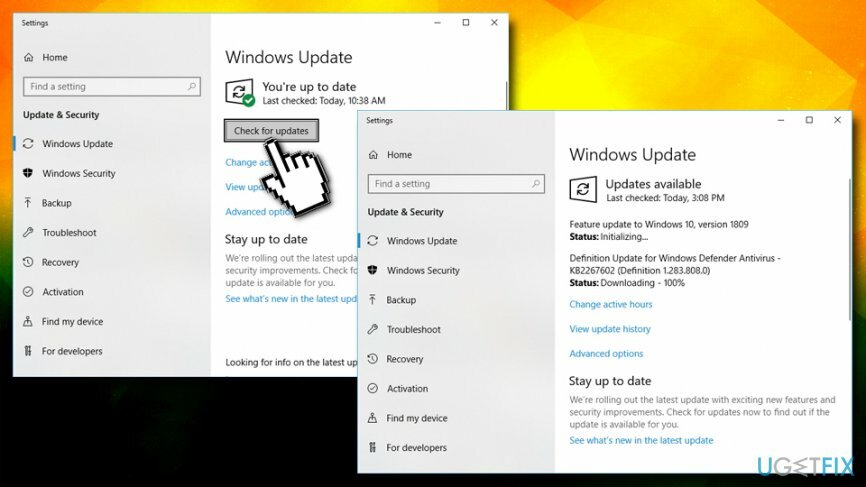
Поправка 2. Дайте на приложенията разрешение да използват камерата
За да поправите повредена система, трябва да закупите лицензираната версия на Reimage Reimage.
Ако се сблъскате с код за грешка 0xa00f4246 нещо се обърка и приложението за камера не работи, тогава трябва да проверите настройките, в случай че на вашите приложения не е предоставено разрешение за използване на приложението за камера. Ако случаят е такъв, просто променете настройките и дайте съгласие, какво може да се направи, като следвате тези прости стъпки:
- Щракнете с десния бутон върху Започнете бутон и изберете Настройки
- Изберете поверителност
- След това отворете Камера
- Активирайте опцията Разрешете на приложенията достъп до вашата камера
- Изключете всички приложения, освен тези, които използвате с камерата, например Skype и проверете дали грешката 0xa00f4246 е изчезнала
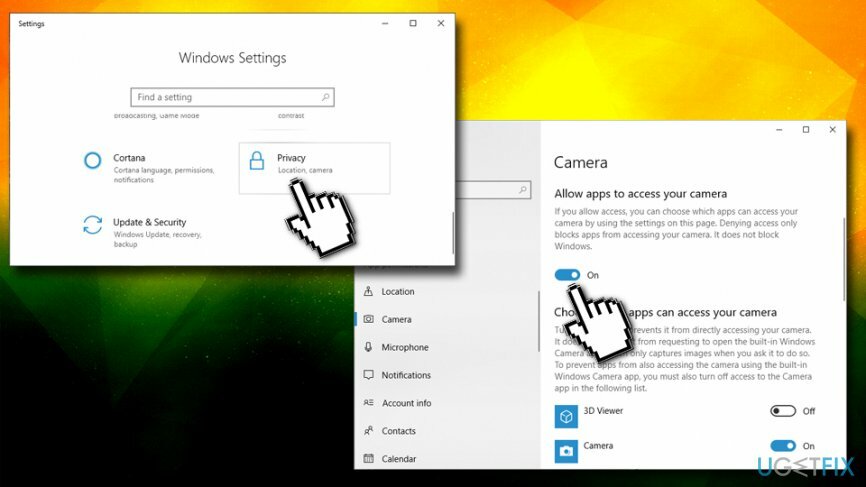
Поправка 3. Стартирайте инструмента за отстраняване на неизправности с приложения в Windows Store
За да поправите повредена система, трябва да закупите лицензираната версия на Reimage Reimage.
Тъй като камерата е свързана с Windows Store, може да успеете да поправите грешка 0xA00F4246(0x887A0004), като стартирате инструмента за отстраняване на неизправности в магазина за приложения на Windows:
- Тип Отстраняване на неизправности в лентата за търсене и щракнете върху резултатите от търсенето
- Превъртете надолу, за да намерите Приложения от Windows Store
- Кликнете върху него веднъж и след това изберете Стартирайте инструмента за отстраняване на неизправности
- Изчакайте и вижте дали Windows намира грешки
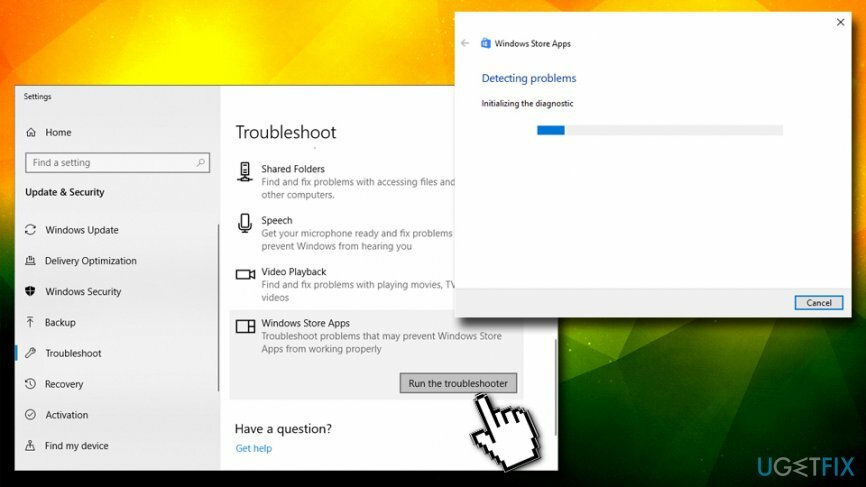
Поправка 4. Стартирайте инструмента за отстраняване на неизправности в хардуера и устройствата
За да поправите повредена система, трябва да закупите лицензираната версия на Reimage Reimage.
- Тип Хардуер и устройства в лентата за търсене и щракнете върху Намерете и отстранете проблеми с устройствата
- В новия прозорец щракнете Следващия
- Изчакайте инструментът за отстраняване на неизправности да се изпълни и след това проверете дали проблемът все още се появява
Поправка 5. Актуализирайте драйвера на камерата
За да поправите повредена система, трябва да закупите лицензираната версия на Reimage Reimage.
- Щракнете с десния бутон върху Бутон за стартиране и изберете Диспечер на устройства
- Изберете Устройства за обработка на изображения, щракнете с десния бутон върху него и изберете Актуализирайте Управление на устройството
- В случай, че в списъка няма устройства за обработка на изображения, разгънете Други устройства и намерете Интегрирана уеб камера
- Щракнете с десния бутон върху него и изберете Актуализиране на софтуера за драйвери
Поправка 6. Редактирайте системния регистър на Windows, за да коригирате грешка 0xA00F4246(0x887A0004)
За да поправите повредена система, трябва да закупите лицензираната версия на Reimage Reimage.
Предупреждение: промяна на системния регистър на Windows[3] може да повреди вашата операционна система Windows. Моля, продължете на свой собствен риск.
- Напишете в regedit в полето за търсене и натиснете Въведете
- Щракнете върху да когато се появи UAC
- Навигирайте до \\HKEY_LOCAL_MACHINE\\SOFTWARE\\Microsoft\\Windows Media Foundation\\Platform
- Сега кликнете върху Редактиране > Ново > DWORD (32-битова) стойност
- Щракнете с десния бутон върху новата стойност и изберете Преименувайте
- Поставете EnableFrameServerMode и удари Въведете
- Сега щракнете двукратно върху новия запис, задайте неговата стойност на 0
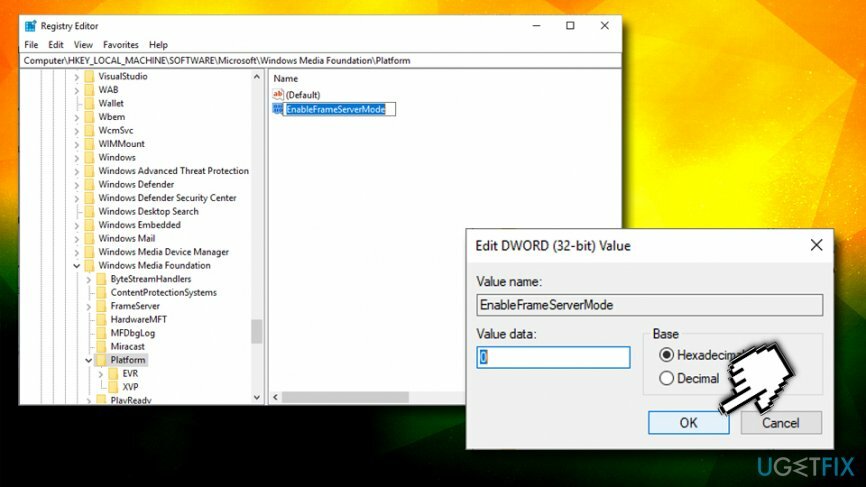
Поправка 7. Стартирайте проверка на системни файлове чрез командния ред
За да поправите повредена система, трябва да закупите лицензираната версия на Reimage Reimage.
Този метод ви позволява да проверите за системни грешки. Моля, следвайте тези стъпки:
- Напишете в cmd в полето за търсене на Cortana
- Щракнете с десния бутон върху резултатите от търсенето и изберете Изпълни като администратор
- Когато се отвори командният ред, въведете sfc /scannow и удари Въведете
- Изчакайте, докато Windows завърши сканирането и автоматично коригира грешките
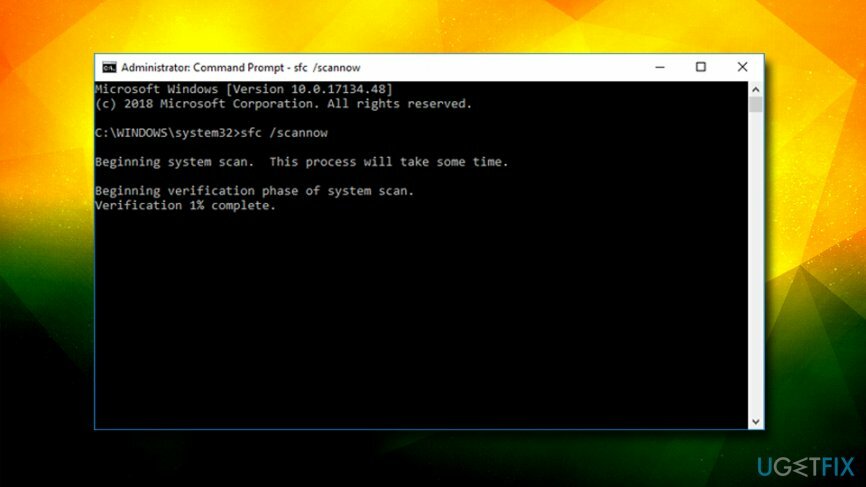
В случай, че описаните по-горе методи не са ви помогнали да коригирате грешка 0xa00f4246 в Windows, трябва да проверите за проблеми със съвместимостта. Това е така, защото на вашата уеб камера може да липсва актуализация, която да отговаря на вашата операционна система. Затова опитайте да посетите официалния уебсайт на производителя на WebCam и потърсете най-новата актуализация. И накрая, но не на последно място, трябва също да опитате да стартирате инструмента за оптимизация на Windows 10, за да коригирате грешки в системния регистър, системни файлове и други проблеми, които може да повлияят негативно на производителността на вашата работа система. За тази цел опитайте да използвате ReimageMac пералня X9.
Поправете грешките си автоматично
Екипът на ugetfix.com се опитва да направи всичко възможно, за да помогне на потребителите да намерят най-добрите решения за отстраняване на грешките си. Ако не искате да се борите с техники за ръчен ремонт, моля, използвайте автоматичния софтуер. Всички препоръчани продукти са тествани и одобрени от нашите професионалисти. Инструментите, които можете да използвате, за да коригирате грешката си, са изброени по-долу:
Оферта
направи го сега!
Изтеглете корекцияЩастие
Гаранция
направи го сега!
Изтеглете корекцияЩастие
Гаранция
Ако не сте успели да поправите грешката си с помощта на Reimage, свържете се с нашия екип за поддръжка за помощ. Моля, уведомете ни всички подробности, които смятате, че трябва да знаем за вашия проблем.
Този патентован процес на поправка използва база данни от 25 милиона компоненти, които могат да заменят всеки повреден или липсващ файл на компютъра на потребителя.
За да поправите повредена система, трябва да закупите лицензираната версия на Reimage инструмент за премахване на зловреден софтуер.

VPN е от решаващо значение, когато става въпрос поверителността на потребителите. Онлайн тракери като бисквитки могат да се използват не само от платформи за социални медии и други уебсайтове, но и от вашия доставчик на интернет услуги и правителството. Дори и да приложите най-сигурните настройки през вашия уеб браузър, пак можете да бъдете проследявани чрез приложения, които са свързани с интернет. Освен това браузърите, фокусирани върху поверителността, като Tor не са оптимален избор поради намалената скорост на връзката. Най-доброто решение за вашата пълна поверителност е Частен интернет достъп – бъдете анонимни и сигурни онлайн.
Софтуерът за възстановяване на данни е една от опциите, които могат да ви помогнат възстановите вашите файлове. След като изтриете файл, той не изчезва в нищото – той остава във вашата система, докато не се записват нови данни върху него. Професионално възстановяване на данни е софтуер за възстановяване, който търси работещи копия на изтрити файлове във вашия твърд диск. С помощта на инструмента можете да предотвратите загуба на ценни документи, училищна работа, лични снимки и други важни файлове.